Cómo restablecer la contraseña de su computadora si se bloquea
Ser el administrador de una computadora o red informática es importante. Usted es la persona a la que todo el mundo recurre cuando se bloquea el acceso a su computadora o necesita agregar una nueva pieza de software a sus cuentas.
Pero, ¿qué puedes hacer si te bloquean a ti mismo? Aunque es un poco vergonzoso, le puede pasar a cualquiera. Todos han extraviado sus llaves en algún momento u otro, lo que hace que volver a su automóvil o casa sea un verdadero dolor.

Lo que normalmente haría es llamar a un profesional para manejar este tipo de cosas. Pueden regresarlo a lo que sea que se haya bloqueado, siempre que esté dispuesto a pagar por el servicio.
Cuando se trata de bloquear su cuenta de administrador, la misma resolución es posible. Sin embargo, también hay una manera de eliminar la necesidad de involucrar a otra persona, y el costo, y simplemente hacerlo usted mismo restableciendo su contraseña.
Cómo restablecer la contraseña de su computadora(How To Reset Your Computer Password)

La clave para "piratear" su camino de regreso a su cuenta de administrador es hacerlo de una manera que cause poco o ningún daño a sus archivos y datos almacenados en la computadora. El proceso también debe ser lo menos doloroso posible y no causar demasiado dolor de cabeza.
Lamento decir que nada es una garantía absoluta en este mundo y eso es especialmente cierto cuando se trata de datos informáticos. Siempre existe la posibilidad de pérdida cada vez que intenta forzar una restauración. Dicho esto, le proporcionamos instrucciones sobre lo que puede hacer para restablecer una contraseña de administrador que ha sido bloqueada con la menor cantidad de complicaciones posibles.
Recuerde que esto es para la restauración de la cuenta de administrador por haber olvidado su contraseña o haber sido bloqueado por una contraseña incorrecta. Estas no son técnicas para usar si su computadora se enfrenta a un virus o ha sido pirateada por una entidad externa.
Cubriremos los métodos de reingreso para Windows XP+ , MacOS X Snow Leopard , Leopard y Tiger , así como MacOS X Lion y más allá.
Windows (10, 8.1, 7, Vista y XP)(Windows (10, 8.1, 7, Vista, & XP))

En el pasado, hemos tocado un tema similar específicamente para Windows 7 y 8.1(Windows 7 and 8.1) . Con este nuevo método, buscaremos utilidades gratuitas como Trinity Rescue Kit (TRK) o MediaCat USB .
Nos centraremos en TRK para este tutorial, ya que es una de las mejores utilidades que existen para restablecer su contraseña de administrador. Aunque si se trata de Linux en lugar de Windows , MediaCat USB puede ayudar con eso.
TRK puede ayudarlo a recuperar más que solo la contraseña de administrador de su computadora. También brinda ayuda en la recuperación de archivos, la evacuación de un disco defectuoso o que se está muriendo, y puede buscar malware de rootkit, así como cualquier otra tarea de recuperación de desastres que pueda necesitar.
- Deberá cargar TRK en un CD/DVD o en una unidad USB , ya que deberá ejecutarse antes de la carga de Windows . Navegue(Navigate) al sitio oficial y descargue el programa.

- Una vez descargado, grábelo en un CD/DVD o muévalo a la unidad USB . Si actualmente tiene un CD en blanco en su grabadora de CD, TRK lo detectará y le preguntará si desea continuar con la grabación del programa en un CD.

- Antes de cargar TRK , asegúrese de ingresar al BIOS de su computadora (o UEFI ) y configurarlo para que arranque desde USB/CD/DVD . Si no lo hace, la computadora se iniciará normalmente y omitirá la utilidad TRK .
- Entrar en su BIOS generalmente requerirá mantener presionada una tecla como F12 mientras su computadora se reinicia. Deberá consultar el manual que vino con la placa base o la computadora para determinar cómo está configurado el suyo.
- Las posibilidades son bastante buenas de que si tiene Windows 10, esté usando UEFI . Algunas máquinas con Windows 8 también son (Windows 8)UEFI y deberá determinar si su computadora lo es antes de continuar.
- Para ingresar a UEFI , mantenga presionada la tecla de acceso rápido correcta durante el reinicio, similar a BIOS . Existen otros métodos, pero requerirán que haya iniciado sesión en Windows . Dado que el objetivo de este artículo es que no tenga acceso a Windows , esos otros métodos no ayudarán en este momento.
- Una vez que haya iniciado el programa, se le presentará la pantalla de inicio de TRK 3.4 . (TRK 3.4)Seleccione Ejecutar Trinity Rescue Kit 3.4 (modo predeterminado, con menú de texto)(Run Trinity Rescue Kit 3.4 (default mode, with text menu)) y presione Entrar(Enter) .

- Desde el menú simple, usa la flecha hacia abajo para restablecer la contraseña de Windows(Windows password resetting ) y presiona Enter .

- Desplácese(Arrow) hacia abajo nuevamente hasta que resalte Restablecer contraseña en el administrador integrado(Reset password on built-in Administrator) y presione Entrar(Enter ) nuevamente.
- Localice la sección Windows NT/2K/XP . Debajo, anote el número que se encuentra junto a la carpeta de Windows . Ingrese ese número en el indicador y presione Entrar(Enter) .
- Ingrese 1 en el Menú de edición de usuario(User Edit Menu) y presione Entrar(Enter) . Esto eliminará la contraseña establecida para el Administrador(Administrator) . Puede presionar cualquier tecla para continuar.
- Nuevamente, use las teclas de flecha para resaltar Menú principal(Main Menu) y presione Entrar(Enter) .
- Por última vez, use las teclas de flecha para resaltar Apagar computadora(Poweroff computer) y presione Entrar(Enter) . Ahora puede expulsar su CD/DVD o USB para que el arranque pueda volver a la normalidad.
- Permita que Windows(Allow Windows) se inicie, luego inicie sesión en la cuenta de administrador(Administrator) y deje la parte de la contraseña(Password) en blanco.
Para Mac OS X 10.4 – 10.6 (Tiger, Leopard y Snow Leopard)(For Mac OS X 10.4 – 10.6 (Tiger, Leopard, and Snow Leopard))

Los métodos para restablecer su contraseña para versiones anteriores de Mac OS X son un poco más simples que los del sistema operativo Windows , siempre y cuando todavía tenga el DVD de OS X(OS X DVD) que vino con la computadora o la actualización de OS X.
- Inserte(Insert) el disco y reinicie la computadora.
- Mantenga presionada la tecla Opción(Option ) durante la fase de reinicio hasta que aparezca el Administrador de inicio(Startup Manager) en la pantalla.
- Haga doble clic en el icono Instalar Mac OS X(Install Mac OS X) para iniciar el instalador.
- Una vez cargado, seleccione Utilidades(Utilities ) y haga clic en Reiniciar(Restart) . El instalador se volverá a cargar.
- Cuando se cargue el instalador, seleccione Utilidades(Utilities) nuevamente, solo que esta vez haga clic en Restablecer contraseña(Reset Password) .
- Siga las instrucciones en pantalla para restablecer la contraseña de administrador.
For Mac OS X 10.7+ (Lion and Above)
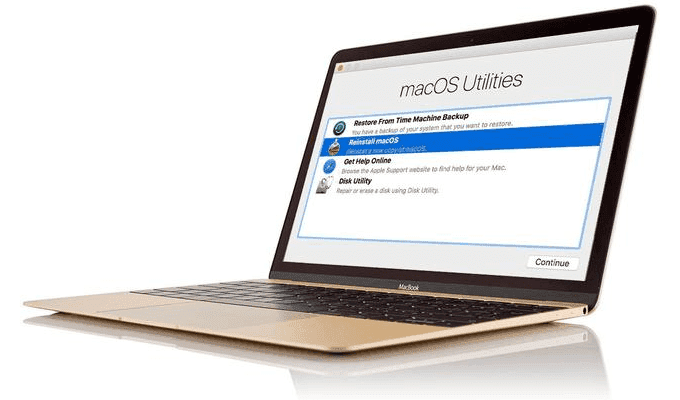
El nuevo Mac OS X(Newer Mac OS X) , o MacOS , es incluso más fácil que las versiones anteriores. Ya no es necesario un disco, ya que todo está ahí en el sistema operativo para restablecer su contraseña.
- Reinicie la computadora y mantenga presionadas las teclas ⌘ + R una vez que comience el reinicio. Deberá continuar presionando las teclas hasta que aparezca el logotipo de Apple en la pantalla.
- Una vez completada la secuencia de inicio, debería tener la ventana de la utilidad Recovery HD en pantalla.
- Abra una ventana de terminal mientras está en la utilidad y escriba resetpassword , luego presione Enter .

- Siga las instrucciones en pantalla para restablecer la contraseña de administrador.
Related posts
Instalación de complementos de GIMP: una guía práctica
Cómo proteger con contraseña un PDF para mantenerlo seguro
Cómo convertir su computadora en un servidor multimedia DLNA
Cómo saber si su computadora está siendo monitoreada
Cómo mover su perfil y correo electrónico de Thunderbird a una nueva computadora con Windows
Cómo construir tu propia computadora portátil
Cómo proteger con contraseña una unidad flash USB
Cómo arreglar tu computadora sin llamar en Geeksquad
Cómo saber si su contraseña se ha filtrado en línea
¿Perdió u olvidó la contraseña de administrador en Windows?
¿Qué es un administrador de contraseñas y por qué son útiles?
99 formas de hacer que tu computadora sea increíblemente rápida
¿Cómo escanea un documento a su computadora con Windows?
Cómo hacer que su computadora lea texto en voz alta
5 formas de descifrar o restablecer una contraseña de Windows olvidada
Cómo conectar una computadora a un punto de acceso móvil
Cómo cambiar o restablecer la contraseña de su cuenta de Microsoft
Cómo hacer una llamada telefónica desde tu computadora gratis
Cambiar computadora y nombre de usuario, imagen y contraseña en Windows 7, 8, 10
Recuperar contraseña de BIOS/CMOS usando CMOSPwd
